Apple Musicがいつも通りに動かないときは、原因を順番に切り分けると早く進めます。
まずは深呼吸して、今の状態をひとことメモしましょう。
難しい専門用語は不要で、気づいたことだけで十分です。
まずは現状の症状を書き出し、共通の確認項目から取りかかりましょう。
- いつから起きているのか。
- どの曲やどのプレイリストで出るのか。
- Wi‑Fiかモバイルか、場所はどこか。
思い出せる範囲で大丈夫です。
端末やアプリの設定に触れる前に、サービス側の状況を見ておくと遠回りしません。
公式のステータスページを先にチェックします。
関連サービスにも表示が出ていないかを合わせて見ます。
表示が落ち着くまで待ってから試すと、作業がムダになりにくくなります。
この記事では、やさしい手順で一歩ずつ進められる流れをまとめました。
iPhoneもAndroidもPCも、同じ考え方で試せるように並べました。
はじめての方でも迷いにくいように、短い手順と小さなコツを添えています。
「できた」を少しずつ積み重ねられるように、一文ずつ順番にご案内します。
Apple Musicが急に動かない!よくある症状とは?

Apple Musicで再生が始まらないとき
再生ボタンを押しても曲が動かないことがあります。
別の曲やプレイリストでも同じかを試すと切り分けが進みます。
Web版で再生できるかを試すと、アプリ側かどうかが見えてきます。
music.apple.com(Web版)で再生できれば、アプリや端末側の設定を重点的に見直す目安になります。
音量やミュートが下がったままになっていないかを確認します。
出力先がスピーカーやイヤホンに合っているかを再確認します。
BluetoothやAirPlayを一度オフにしてからオンにし、再生先を選び直します。
ミニプレイヤーの一時停止を押してから再生を押し直し、進行バーが動くかを見ます。
曲の三点メニューから「次に再生」に追加し、キューから再生してみます。
Wi‑Fiとモバイルを切り替え、接続で挙動が変わるかを比べます。
アプリを終了して開き直し、数十秒ほど置いてから再生を押します。
端末を再起動してから同じ曲を試し、別のアルバムでも同じかを確認します。
曲がグレーアウトして再生できない
曲名が薄く表示されて押しても反応しないことがあります。
同期の途中や配信の事情、アカウントの違いが関係する場合があります。
同じアルバムの別バージョンを探すと再生できることがあります。
まずは「ライブラリを同期」がオンかを各端末でそろえます。
同じApple Account(旧称 Apple ID)で入っているかをプロフィール画面で確認します。
プレイリストから一度外し、検索から入れ直すと表示が更新されることがあります。
曲名に別表記がある場合は「Remastered」や「Live」も含めて探します。
アルバム名と年を組み合わせて検索すると候補が見つかりやすくなります。
Web版で再生できるかを確認し、端末側か配信側かを見分けます。
ダウンロードを一度削除してから取り直すと整うことがあります。
表示が変わらないときは少し時間を置いてから再読み込みします。
オフライン再生がうまくいかない場合
ダウンロード済みの曲が一覧にあるのに再生が止まることがあります。
端末の空き容量やダウンロード状態を確かめてから再取得を試します。
通信が弱い場所では一時的に標準の音質に戻すと安定しやすくなります。
機内モードにしてから再生を試し、純粋なオフラインで動くかを確かめます。
曲の三点メニューから「ダウンロードを削除」を実行し、取り直しで表示が整うかを見ます。
ライブラリの「ダウンロード済み」だけを表示して、状態マークを順に確認します。
空き容量が少ないと読み込みが遅くなることがあるため、写真や動画の整理も検討します。
低電力モードのときは動作が重くなる場合があるので、通常モードに戻して比べます。
大きなプレイリストは一括で取り直すと揃いやすくなることがあります。
端末を再起動してからミュージックを開き直し、数分待ってから再生を試します。
iPhone・Android・PC別の“反応しない”ケース
iPhoneではモバイル通信の許可や同期設定に要注意です。
設定のモバイル通信でミュージックの通信が許可になっているかを確認します。
データモードが節約寄りなら標準に戻し、設定のミュージックで「ライブラリを同期」をオンにします。
設定→Wi‑Fi→接続中ネットワークの情報→「IPアドレスのトラッキングを制限」を一時的にオフにして挙動を比べます。
モバイル通信も設定→モバイル通信→回線→「IPアドレスのトラッキングを制限」で同様に切り替えられます。
BluetoothやAirPlayを一度オフにしてからオンに切り替え、出力先を確認します。
Androidでは省電力やデータセーバーが音楽アプリの動きを止めることがあります。
アプリのバッテリー最適化を除外し、無制限データ(Unrestricted data)の許可を付けてバックグラウンドを保ちます。
キャッシュを削除してから再サインインし、音質を標準に戻してテストします。
WindowsやMacではアプリの修復や再認証で進むことがあります。
Windowsは設定のアプリから修復やリセットを実行し、Microsoft Storeの更新も確認します。
Macはミュージックの設定で同期をオフオンし、出力先の切り替えやコンピュータの認証を見直します。
まず確認したい!Apple Musicが動かない主な理由

Apple側の障害やメンテナンスによる影響
公式のシステム状況でApple Musicに注意表示がないかを最初に確認します。
Apple Account(旧称 Apple ID)やiTunes Storeの行にも表示が出ていないかを合わせて見ます。
表示が出ている間は時間をおいてから再試行すると把握しやすくなります。
表示が消えた直後はキャッシュの影響で古い状態が残ることがあります。
Web版で再生できるかを試し、アプリ側かどうかを切り分けます。
端末の時刻を自動設定にして認証のずれを避けます。
復旧後は一度サインアウトして入り直し、アプリを再起動します。
プレイリストや検索結果は数分で更新されることがあるので、画面を閉じて開き直します。
ネットワークを切り替えて挙動が変わるかも合わせて確認します。
アカウントやサブスクリプションの設定に関する問題
契約が有効か、同じApple Account(旧称 Apple ID)で全端末に入っているかを確認します。
家族グループに参加している場合は招待状態も見直します。
関連づけ端末が多すぎる場合は使っていない端末を外します。
設定の「サブスクリプション」から更新状況を開き、反映までの待ち時間を見込みます。
共有プランでは管理者の更新が反映するまで表示がそろわないことがあります。
アカウントの地域設定が違うと表示が変わるため、地域も確認します。
再サインイン後はミュージックの「ライブラリを同期」をオンに戻します。
Web版で同じアカウントに入ってライブラリが見えるかも確認します。
ネット接続やモバイル通信の設定ミス
Wi‑Fiとモバイルを切り替えて挙動を比べます。
VPNやプロキシを一時的に止めて接続の通りを確認します。
設定→Wi‑Fi→接続中ネットワークの情報→「IPアドレスのトラッキングを制限」を一時的にオフにして比較します。
モバイル通信も設定→モバイル通信→回線→「IPアドレスのトラッキングを制限」で同様に切り替えられます。
モバイル通信でミュージックの通信が許可かを確認します。
データモードが節約寄りの場合は標準に戻して挙動を見ます。
Wi‑Fiの2.4GHzと5GHzを切り替えて、混雑の少ない方を選びます。
公衆Wi‑Fiではキャプティブネットワークの同意画面が表示される場合があります。設定→Wi‑Fiで該当ネットワークの詳細を開き、案内に沿って通過します。
DNSを自動に戻すか、別の設定に切り替えて違いを比べます。
テザリングや別の回線でも同じかを見ると切り分けが進みます。
ルーターを再起動したあとは数分待ってから接続し直します。
端末の空き容量や動作制限に関する原因
空き容量が少ないとダウンロードが進まず再生が止まることがあります。
不要なダウンロードを削除し、再取得で状態を揃えます。
バックグラウンドの制限が強い場合は緩めて様子を見ます。
設定のストレージ画面で空き容量の数値を確認します。
ミュージックの自動ダウンロードを一時的にオフにします。
同じ曲の重複があれば片方を外します。
ダウンロードのキューが止まっているときは一度中断して再開します。
Androidはアプリのキャッシュを削除してから再取得を試します。
iPhoneは一度電源を切って入れ直し、ライブラリの読み込みを待ちます。
省電力が強いと動きが鈍くなるため、通常モードに戻してから様子を見ます。
Apple Musicが動かないときの基本的な確認ポイント

アプリの再起動とアカウント再サインイン
アプリを終了して立ち上げ直します。
改善しない場合は一度サインアウトしてから入り直します。
端末の再起動も同時に行うと状態がそろいます。
iPhoneはマルチタスク画面を開き、Apple Musicのカードを上にスワイプして閉じます。
Androidは最近のアプリ一覧からミュージックを閉じ、もう一度開き直します。
サインアウトは設定のアカウント画面や「メディアと購入」から行い、再度同じIDで入ります。
再サインイン後は「ライブラリを同期」がオンかを確認し、数分待ってから再生を試します。
別の曲やプレイリストで再生を試し、挙動の違いをメモしておくと次の判断がしやすくなります。
Web版で同じ曲が流れるかも試し、アプリ側か接続側かを分けて考えます。
通知とバックグラウンド更新の許可を見直し、再生中に止まらないかを観察します。
端末の時刻を自動設定にして、認証や表示のずれを防ぎます。
BluetoothやAirPlayを一度オフにしてからオンに切り替え、出力先を確認します。
OSやアプリのアップデートが必要な場合
iOSやiPadOS、Android、Windows、macOSの更新を確認します。
Apple Musicアプリや関連アプリもアップデートします。
更新後は再起動して再生を試します。
自動アップデートの設定をオンにして、次回から手間を減らします。
更新はWi‑Fiと電源に接続した状態で行うと途中で止まりにくくなります。
WindowsはMicrosoft Storeの「ライブラリ」から更新を実行し、完了後にアプリを開き直します。
Macはシステム設定のソフトウェア・アップデートで確認し、Musicアプリのバージョンもそろえます。
アプリのバージョン番号をメモしておくと、後で切り分けがしやすくなります。
ウィジェットやショートカットを使っている場合は、更新後に動作を一度確認します。
ストレージに余裕が少ないと更新が進まないことがあるため、不要データを整理します。
長時間起動しっぱなしの端末は、一度電源を切ってから入れ直します。
ネットワーク設定の見直し方
機内モードをオンオフして接続を再確立します。
Wi‑Fiルーターを再起動してから接続を試します。
必要に応じてネットワーク設定のリセットを行います。
別のWi‑Fiに切り替えて挙動を比べ、場所や回線の影響を見ます。
モバイル通信でミュージックの通信が許可になっているかを確認します。
データモードが厳しめの場合は標準に戻して様子を見ます。
VPNやプロキシを一時的にオフにして、接続の通りを確認します。
設定→Wi‑Fi→接続中ネットワークの情報→「IPアドレスのトラッキングを制限」を一時的にオフにして違いを比べます。
モバイル通信も設定→モバイル通信→回線→「IPアドレスのトラッキングを制限」で同様に切り替えられます。
ルーターの5GHzと2.4GHzを切り替え、混雑が少ない方を選びます。
DNSは自動取得に戻すか、別の設定で挙動を比べます。
公衆Wi‑Fiではキャプティブネットワークの同意画面が必要な場合があります。設定→Wi‑Fiで該当ネットワークの詳細を開き、案内に沿って通過してから再生を試します。
テザリングや別の回線でも同じかを試すと切り分けが早くなります。
リセット後はWi‑Fiのパスワードが必要になるため、事前に確認しておきます。
デバイス別|Apple Musicがうまく動かないときの確認事項
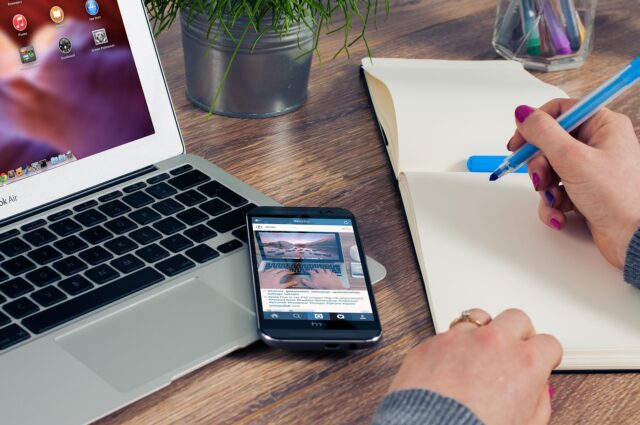
【iPhone/iPad】でのチェックポイント
設定のミュージックでライブラリを同期をオンにします。
モバイル通信でミュージックの通信が許可されているか確認します。
音質を一時的に標準に戻し、挙動が落ち着くかを見ます。
設定のモバイル通信でデータモードが節約寄りになっていないかを見直します。
BluetoothやAirPlayの切り替えを一度オフにしてからオンにします。
端末を再起動してからミュージックを開き直し、再生ボタンで様子を見ます。
【Android】でのキャッシュやバックグラウンドの設定
アプリのキャッシュを削除して動作を確認します。
データセーバー中でも通信できるよう無制限データ(Unrestricted data)の許可を検討します。
省電力でバックグラウンドが止まる設定は緩めて試します。
[アプリのバッテリー使用]で[バックグラウンド使用を許可]や[無制限]を選べる端末では許可して挙動を確認します。
モバイルデータのバックグラウンド通信を許可し、途切れが減るかを確認します。
音質を標準に戻してから段階的に上げ、挙動の違いを比べます。
【Windows/Mac】での認証・再生トラブルへの対応
購入済みの曲が動かない場合はコンピュータの認証を見直します。
Windowsではアプリの修復やリセットで改善することがあります。
設定→アプリ→インストール済みアプリ→(Apple Music)→詳細オプション→修復/リセットを順に実行します。
Macではミュージックの設定で同期や再生の項目を確認します。
WindowsではMicrosoft Storeの更新を実行してから起動し直します。
Microsoft Storeを開き、[ライブラリ]→[更新を取得]でアプリ更新をまとめて確認できます。
Macではライブラリを同期のオフオンで再読み込みを行い、表示を整えます。
出力先のオーディオ機器を切り替え、Bluetoothの再接続も合わせて試します。
Apple Musicで一部の曲が再生できない理由

グレー表示になった曲が再生できないとき
別アカウントで追加された曲や配信の事情で反応しないことがあります。
同一アカウントで同期できているかを確認します。
別エディションの収録を探すと聴ける場合があります。
まずはアルバムや曲の三点メニューから入手状況を見ます。
別端末で追加しただけで同期待ちのこともあるので、少し時間を置いて再表示します。
設定のミュージックで「ライブラリを同期」がオンかを各端末でそろえます。
アカウントは同じApple Account(旧称 Apple ID)かをプロフィール画面で確認します。
プレイリストの曲は一度削除してからもう一度追加すると表示が更新されることがあります。
曲名に「Remastered」や「Live」などの表記違いがあると別の収録に切り替わることがあります。
検索で曲名とアーティスト名、アルバム名を組み合わせると見つかりやすくなります。
Web版で再生できるかを試すと、端末側か配信側かの切り分けが進みます。
ロスレス・Dolby Atmosの再生条件を確認しよう
ロスレスや高い解像度の再生には有線機器が必要な場合があります。
対応機器を使わない時は一時的に標準音質に戻して試します。
Atmosは設定を自動から一度オフにして再度オンにすると通ることがあります。
iPhoneでは設定→ミュージック→Dolby Atmosで「自動」または「常にオン」を選べます。
Bluetoothでは高い設定が反映されない場合があるため、まずは有線イヤホンを試します。
Bluetooth接続はロスレスに対応していません。
24‑bit/48kHzを超える再生を試すときは外部DACが必要になります。
高い設定を試す前に、有線や対応機器での確認がおすすめです。
USB‑Cオーディオアダプタや外部DACを使うと音の経路が安定することがあります。
モバイル通信のときは標準音質でテストしてから段階的に上げます。
再生画面にAtmosの表示が出ているかを見て、切り替わっているかを確かめます。
対応ヘッドフォンやスピーカーを切り替えて挙動の違いを比べます。
スピーカーやAV機器は付属アプリで更新があるかを見ておきます。
外部機器をつなぐときは、音量やミュートの状態も合わせて確認します。
購入済み曲とApple Musicの配信曲の違い
購入した曲は再取得が可能で、配信曲は提供状況に影響を受けます。
一覧に同じ曲が複数あれば配信元の違いを確認します。
見つからない場合は検索で別の収録を探します。
購入した曲は「購入済み」の一覧から取り直すことができます。
パソコンでは「アカウントの認証」が必要な場合があるので念のため確認します。
配信曲は入れ替わりでリンクが古くなることがあり、最新の収録に差し替えると落ち着くことがあります。
置き換えの前にプレイリストを複製して、元の並びを残しておくと管理しやすくなります。
同期の途中は表示がそろわないことがあるので、少し時間を置いてから再読み込みします。
検索では「曲名+アーティスト名+年」を入れると候補を絞り込みやすくなります。
Apple Musicに関する意外と見落としがちな仕様

デバイスの登録数や認証制限に注意
アカウントに関連づけられる端末の数には上限があります。
上限が近いとダウンロードや表示の切り替えに時間がかかることがあります。
使っていない端末は解除するとスムーズになります。
解除はアカウントのデバイス一覧から行い、終わったら数分待ってからアプリを開き直します。
購入済みの再生はコンピュータの認証台数にも上限があります。
古いパソコンが残っている場合は認証を外して枠を空けます。
すべての認証をいったん外してから、必要な端末だけ認証し直す方法もあります。
家族で同じApple Account(旧称 Apple ID)を共有している場合は、台数が重なっていないかを合わせて確認します。
アカウントに関連づけられる端末は合計10台(うちコンピュータは最大5台)です。
コンピュータの認証は最大5台までです。
スクリーンタイムやファミリー設定の影響
明示的な歌詞の曲は制限があると表示されないことがあります。
共有の端末では管理者の設定が優先されることがあります。
管理者の端末で許可の状態を確認します。
変更したあとはミュージックを終了して再起動し、ライブラリを開き直します。
設定を更新したら再読み込みして反映を待ちます。
端末の時刻がずれていると反映まで時間がかかることがあるので、自動設定にしておきます。
国や地域ごとの配信内容の違い
配信される曲や機能は地域によって変わることがあります。
旅行や出張のあとは検索結果が現地の表示に切り替わることがあります。
引っ越しや渡航時はアカウントの地域設定も確認します。
地域変更の前後はストアの表示が入れ替わることがあります。
見当たらない曲は地域の違いが影響している場合があります。
別エディションやコンピレーションを検索すると見つかることがあります。
しばらく時間を置いてから再検索すると表示が整うこともあります。
Apple Musicをスムーズに使い続けるために

ダウンロード済みの曲を管理するコツ
不要になったダウンロードは削除して容量に余裕を作ります。
詰まった場合は一度削除してから再取得します。
一覧の雲マークや矢印の状態も合わせて確認します。
ライブラリのフィルタで「ダウンロード済み」だけを表示します。
サイズの大きい順に並べ替えて、容量を空けたい曲から整理します。
同じ曲が複数あるときは、再生回数が少ない方を外します。
設定のミュージックで自動ダウンロードのオンオフを見直します。
モバイル通信中は一時的に自動ダウンロードを止めると混雑を避けやすくなります。
プレイリスト単位でダウンロードを切り替えると管理が楽になります。
ロスレスの曲は通信量や保存サイズが増えます。
取り直し時はいちど標準音質で様子を見てから必要に応じて切り替えましょう。
“バックアップではない”ライブラリ同期の性質
同期は複数端末で同じ内容をそろえる仕組みです。
編集や削除は他の端末にも反映されます。
大きな変更の前は音源を別の場所にも保管しておくと後から見直しやすくなります。
作業前にプレイリストを複製して履歴を残しておくと迷いにくくなります。
ローカル保存のフォルダ名や日付のルールを決めておくと整理が進みます。
不具合時にチェックしておきたい公式情報
公式のシステム状況で障害が出ていないかを確認します。
アプリやOSの更新情報を定期的に見ておきます。
疑問点は公式のヘルプで用語を検索すると素早く解決に近づきます。
システム状況のページはブックマークしておくとすぐ開けます。
最近の変更点はリリースノートやニュースで把握します。
Web版で再生できるかを試し、アプリの状態と比較します。
家族グループを使っている場合は管理者の画面も合わせて確認します。
Apple Musicでよくある質問(FAQ)
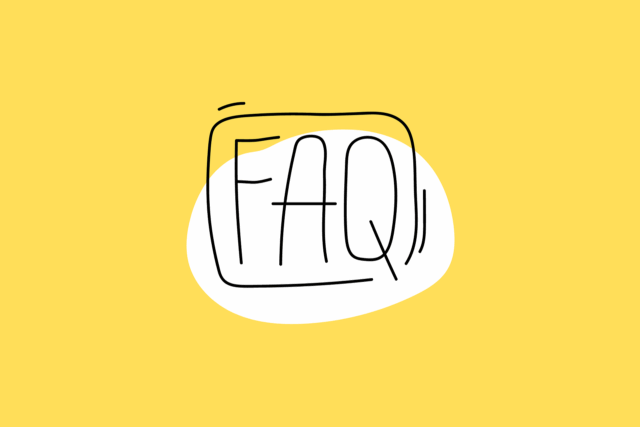
アプリを再インストールするとどうなる?
再インストール後はサインインし直して同期を有効にします。
ダウンロードは必要に応じて取り直します。
設定はもう一度確認してから再生を試します。
初回起動後はライブラリの読み込みに時間がかかることがあります。
モバイル通信や通知の許可がオフになっていないかもあわせて見直します。
ウィジェットやApple Watchの連携を使っている場合は再設定を確認します。
支払いのタイミングによって再生に影響する?
契約の状態が切り替わる前後は再読み込みに時間がかかることがあります。
状態が整ったら再サインインで表示が反映されることがある。
心当たりがある場合は契約の状況ページを確認します。
家族グループのメンバーは管理者側の更新が反映するまで少し待つ場合があります。
支払い方法を変更したときはアプリを開き直し、購読状況を手動で更新します。
Apple Account(旧称 Apple ID)の地域変更で影響を受ける機能は?
利用できる曲や特典が地域によって異なることがあります。
地域変更の前後は配信の表示に差が出ることがあります。
落ち着いて同期を待ち、見当たらない曲は別収録を探します。
変更直後は表示が混在することがあるため、サインアウトして入り直すと整理されます。
ダウンロードした曲は地域により再取得が必要になることがあります。
まとめ:よくある原因を知って、落ち着いて対応しよう

まずは通信環境や設定を見直すのがポイント
再生が始まらないときは、接続、同期、契約、音質の順に見直します。
まわりの音量やミュート、Bluetoothの切り替えも合わせて確認します。
Wi‑Fiとモバイルを切り替えて挙動を比べると見通しがつきます。
小さな一手で表示が整うことが多いので、一歩ずつ進めましょう。
ひとつ見直すたびに再生ボタンを試し、どこで変わるかをメモします。
Web版で同じ曲が流れるかも試すと、アプリ側か接続側かを分けやすいです。
焦らず、今できることから順番に進めましょう。
公式情報をチェックして的確に対処しよう
公式のシステム状況とヘルプは最短の近道になります。
まずはApple Musicの行が通常表示かをチェックします。
表示が落ち着いていれば、アプリの再起動やサインインの更新へ進みます。
状況が変わったら再サインインと再起動で表示をそろえます。
サインイン直後は表示が反映されるまで少し時間がかかることがあります。
その間は画面を一度閉じて開き直し、ライブラリの更新を待ちます。
迷ったら端末別の確認リストから取りかかりましょう。
iPhoneなら通信の許可、Androidなら省電力、PCなら認証の順で進めると整理しやすいです。
つまずいた箇所だけを重点的に見直し、終わったら元の手順へ戻りましょう。
